win10任务管理器不能打开怎么办?win10任务管理器无法使用解决方法
2024-02-22 11:10:18 作者:思玩系统 来源:网络
当我们遇到软件程序卡住且计算机无法动作时,通常可以通过打开任务管理器来结束该程序,但有些用户反映他们无法打开任务管理器。可能原因是文件丢失或受到了病毒入侵。那么如果在Win10中任务管理器无法使用,下面是一些解决方法。
解决方法一:
1. 使用Ctrl + Shift + Esc组合键。
2. 使用Ctrl + Alt + Del键组合。
3. 在桌面空白处右键单击,然后选择“启动任务管理器”。
4. 打开运行对话框,输入taskmgr.exe来打开任务管理器。
解决方法二:
1. 在运行对话框中输入gpedit.msc命令,打开组策略。
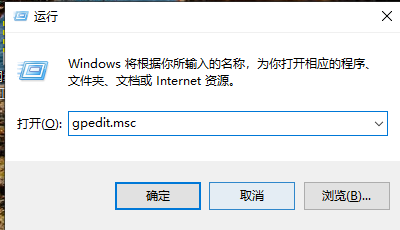
2. 展开用户配置 - 管理模板 - 系统 - Ctrl + Alt + Del,双击右侧的选项以删除任务管理器。
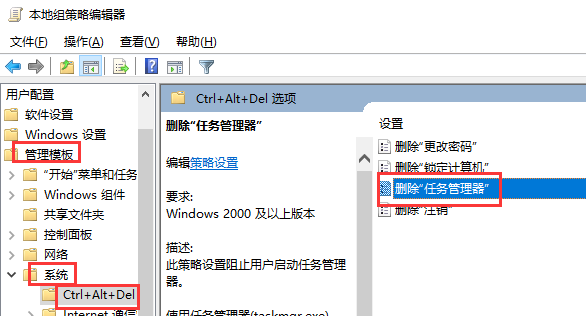
3. 在“设置”选项卡中选择未配置的选项,然后点击“确定”。
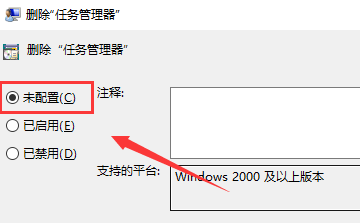
4. 如果上述方法无效,可能是taskmgr.exe文件损坏。可以尝试从其他计算机或系统磁盘的i386文件夹中复制这些文件到C:\\\\ Windows \\\\ System32目录。
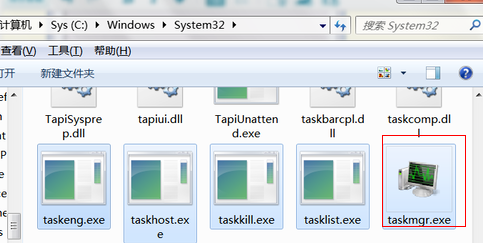
5. 如果使用的是Win8操作系统,还可以按下Windows键+ X组合键,选择任务管理器以管理员身份打开。
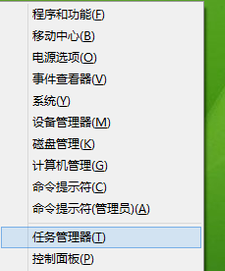
相关教程
- 如何在wps中设置自动保存?设置wps自动保存的步骤。
- Win10 22H2 OS 发布内部版本19045.3996,新增功能并解决一系列问题
- Win10如何在锁屏上启用天气小部件?
- 如何关闭win11推荐的项目?解决win11关闭推荐的项目的方法
- win10系统兼容选项消失了如何恢复?
- 如何在win11系统中打开蓝牙?win11系统缺少蓝牙开关选项的解决方法
- win10系统电池图标消失了如何解决?
- 如何在Win10系统中关闭代理服务器? Win10关闭代理服务器的步骤。
- Win10系统的声音输出设备如何进行设置?Win10设置声音输出设备的方法
- 如何在电脑端开启百度网盘的桌面入口?步骤方法如下。
热门教程
系统推荐
- 1 GHOST WIN8.1 X86 装机专业版 V2020.04 (32位)
- 2 GHOST WIN8.1 X64 装机专业版 V2020.05 (64位)
- 3 GHOST WIN8.1 X86 装机专业版 V2020.05 (32位)
- 4 GHOST WIN8.1 X64 装机专业版 V2020.06 (64位)
- 5 GHOST WIN8.1 X86 装机专业版 V2020.06 (32位)
- 6 GHOST WIN8.1 X64 装机专业版 V2020.07(64位)
- 7 GHOST WIN8.1 X86 装机专业版 V2020.07 (32位)
- 8 GHOST WIN8.1 64位装机专业版 V2020.08
最新教程
-
如何在Win10设置中启用声音可视化通知功能?
2024-03-11
-
Win10双系统中如何删除一个系统?Win10双系统删除一个系统的步骤
2024-03-11
-
如何将wps文档导入的目录变成虚线?
2024-03-11
-
Win10系统如何进行虚拟内存的优化?Win10系统虚拟内存的优化方法
2024-03-11
-
如何在谷歌浏览器中启用拼写检查?启用拼写检查的方法。
2024-03-11
-
Win10电脑的设置方法允许桌面应用访问相机。
2024-03-11
-
如何在UltraEdit中取消自动检查更新?UltraEdit取消自动检查更新的方法
2024-03-11
-
如何解决win10打开软件时频繁跳出弹窗提示?如何关闭win10的弹窗提示功能?
2024-03-11
-
Win11开机音频文件存储在哪里?Win11开机音频文件位置指南.
2024-03-11
-
如何在EmEditor中设置文件的默认打开编码方式?
2024-03-11